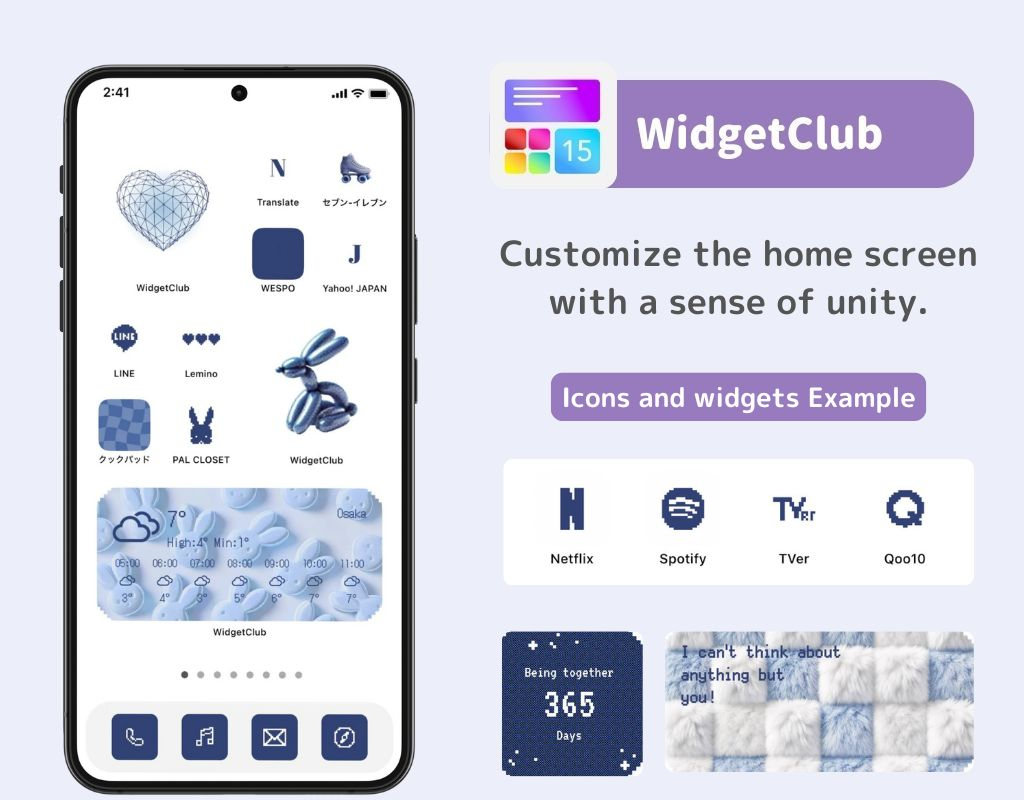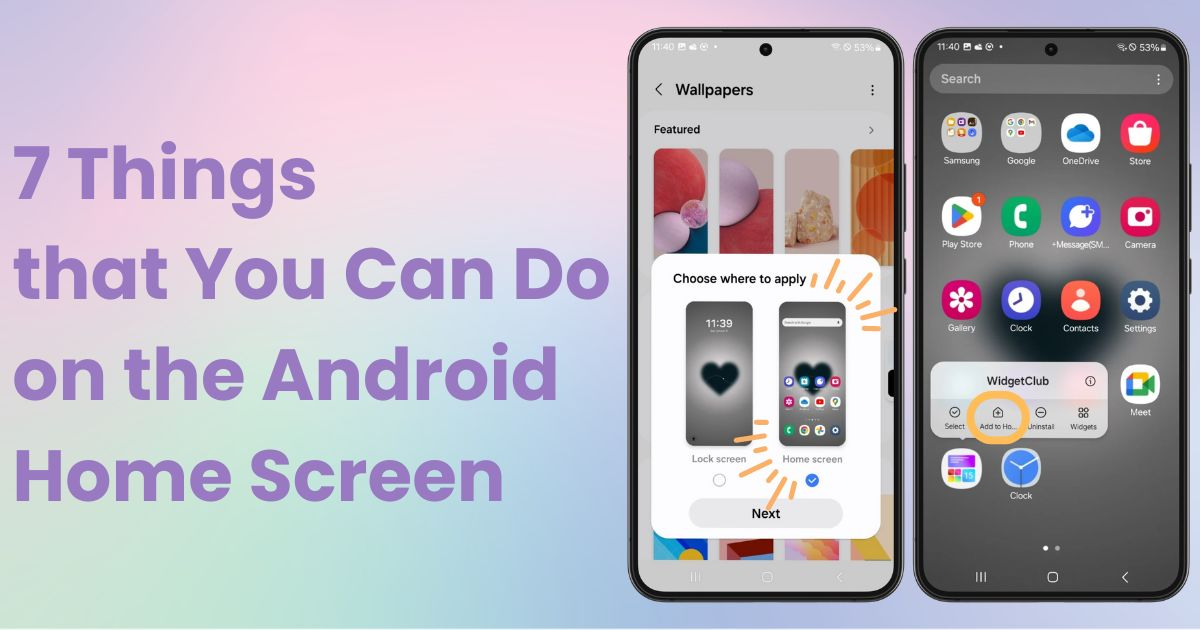
Tartalomjegyzék

Dedikált alkalmazásra van szüksége a kezdőképernyő stílusos testreszabásához! Ez az öltöztető alkalmazás végleges verziója, amely tartalmazza az összes öltöztetőanyagot!
Tudja, mit tehet az Android kezdőképernyőjén? Ezúttal 7 dolgot fogok elmagyarázni ezzel kapcsolatban. Mivel az Androidnak az eszköztől és a verziótól függően eltérő lehet a szövege és a műveletek, ezért az útmutatóhoz a Galaxy (Android 14) verziót fogom használni.
A kezdőképernyő az a képernyő, amely a telefon feloldása után jelenik meg. Más szóval, ez az első képernyő, amelyet a telefon használata közben lát! Amikor a telefon tétlen, zárolja magát, és ezt hívják lezárási képernyőnek 🔓.
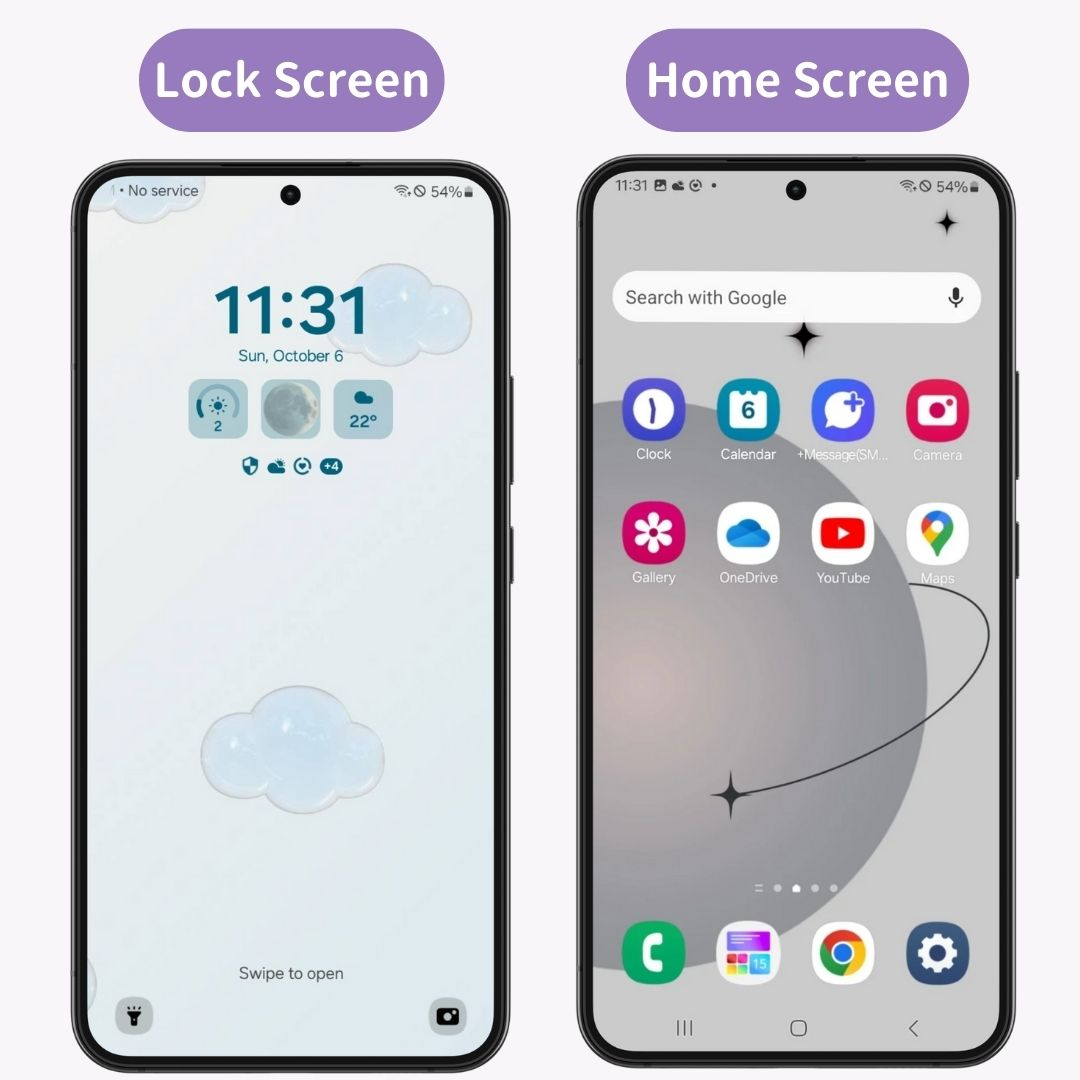
Kezdőképernyőjét a következő módokon testreszabhatja! Állítsa be ízlésének megfelelően:
Menjünk részletesen mindegyikről👇
Speciális testreszabási alkalmazásokkalmég stílusosabbá teheti Android kezdőképernyőjét! Ha valakit érdekel a megjelenés, akkor a WidgetClubot ajánljuk. Lehetővé teszi, hogy egyszerre állítsa be háttérképét , ikonjait és kütyüit !
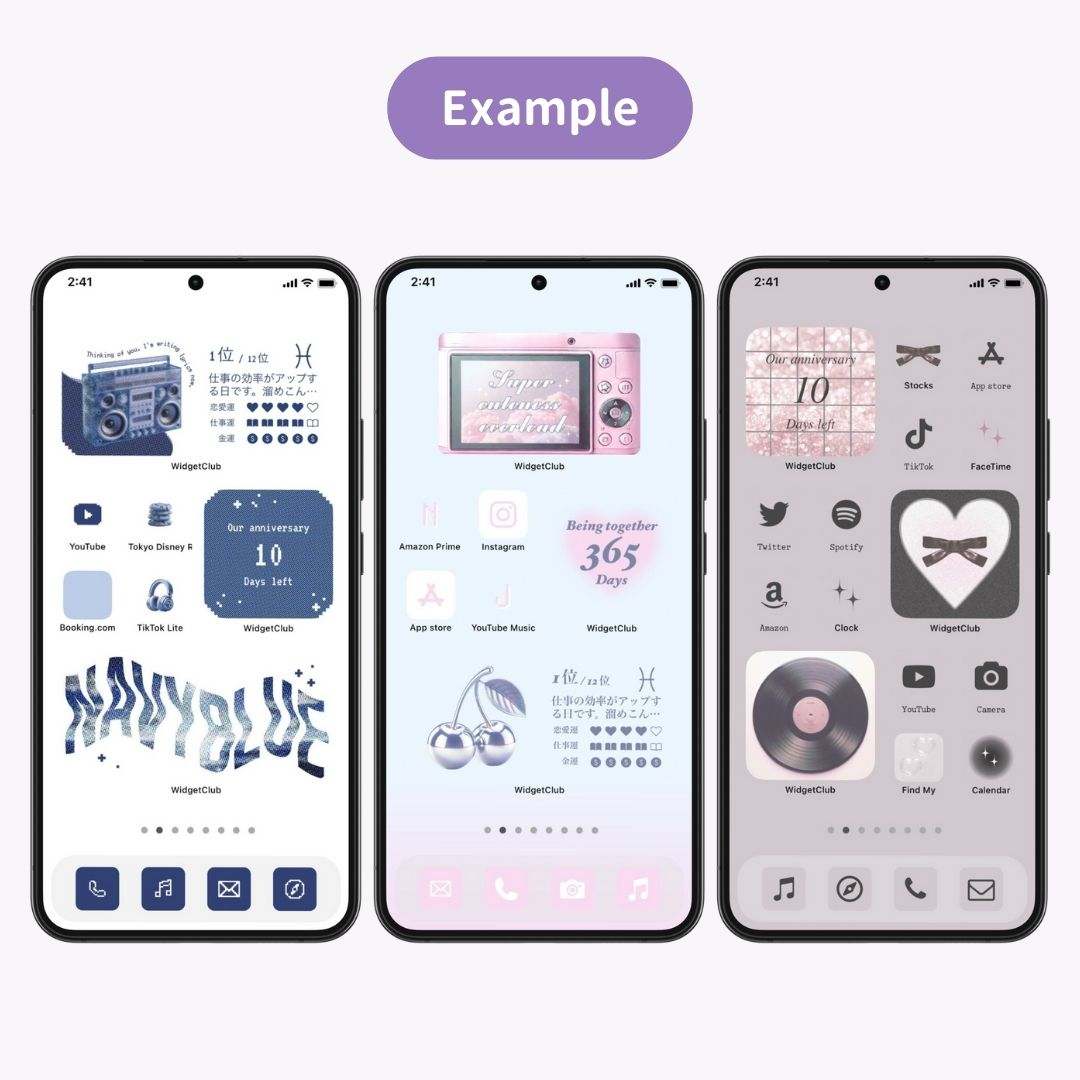
Ha szeretné tudni, hogyan szabhatja testre, tekintse meg a következő cikket.
Innentől elmondok 7 dolgot, amit megtehetsz!
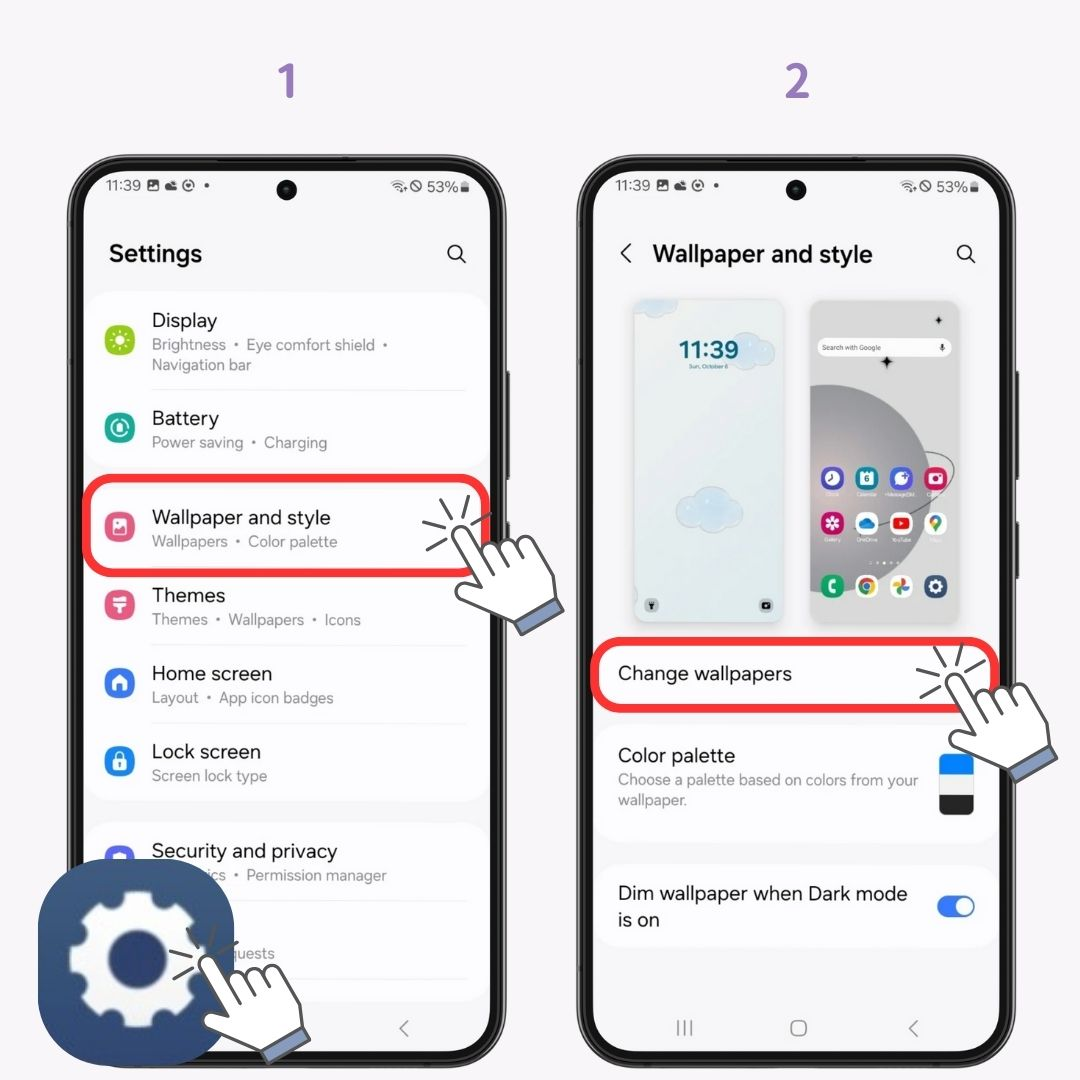
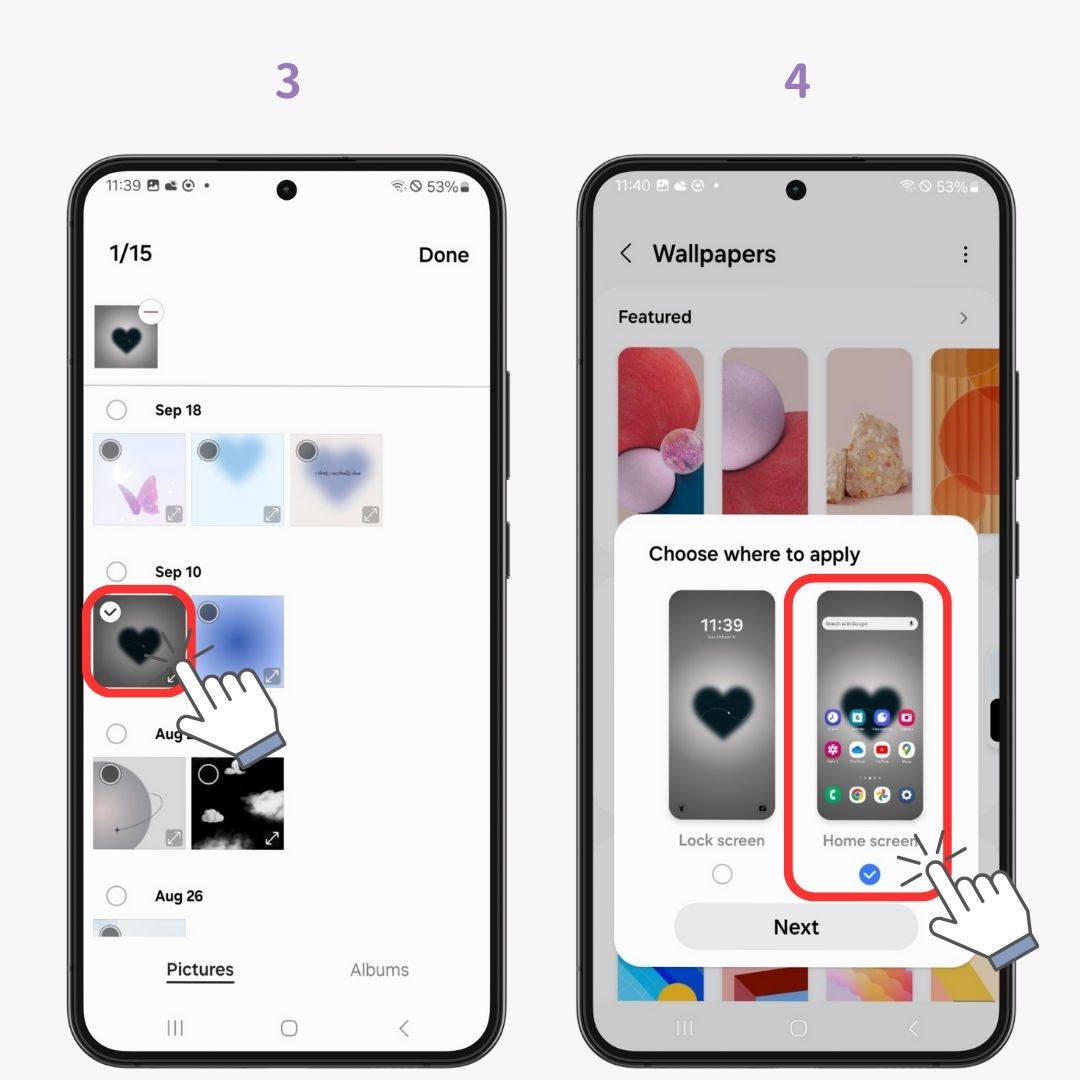
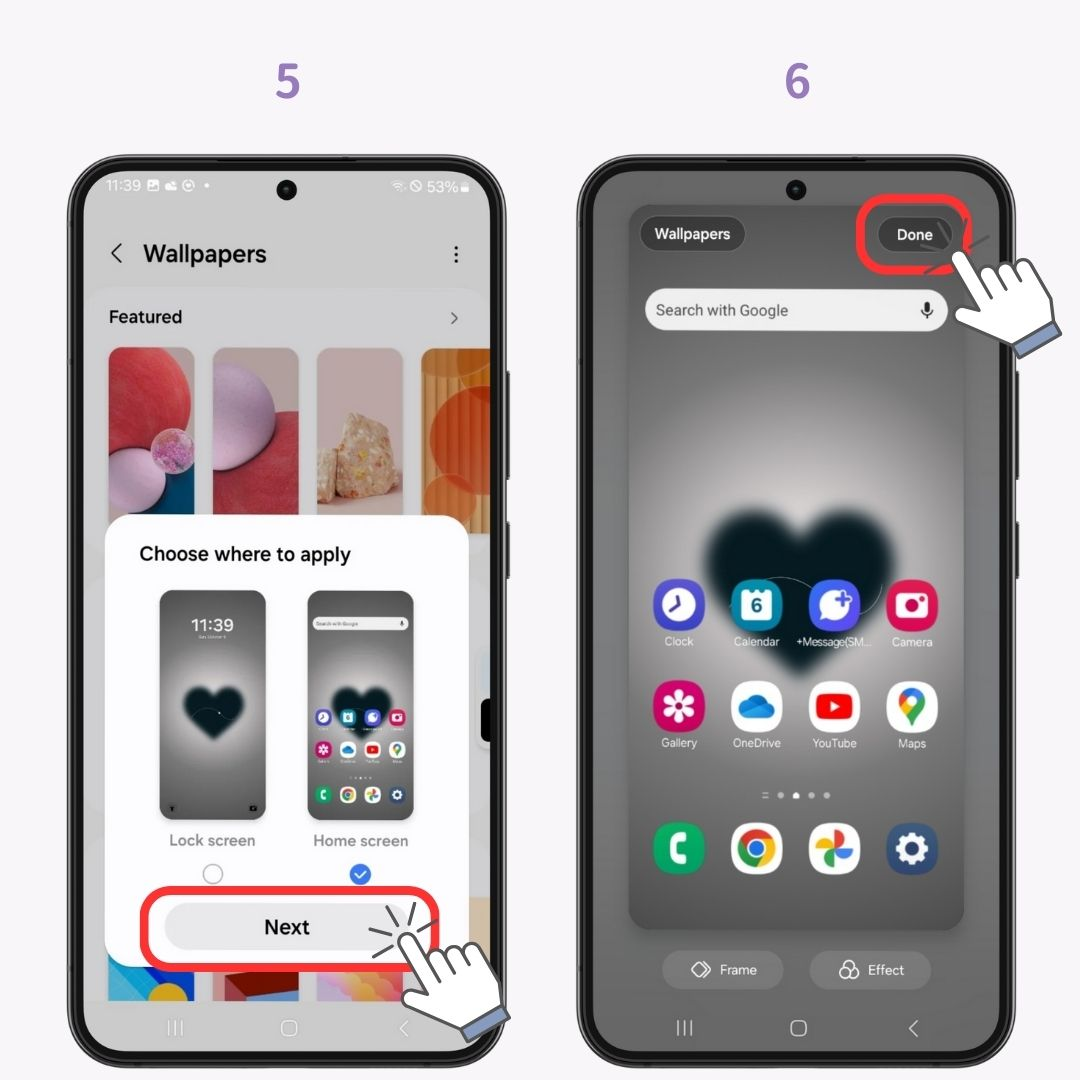
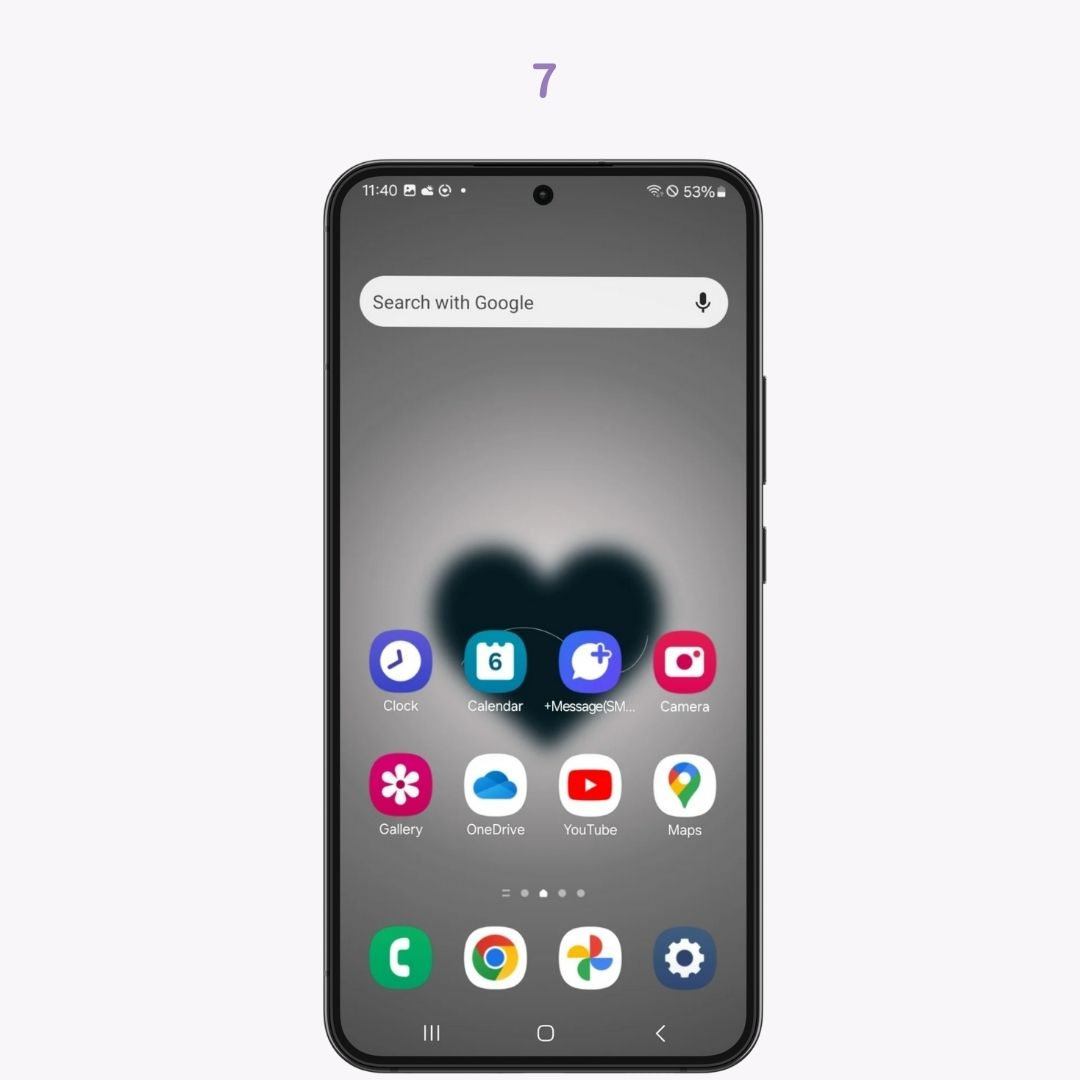
Kényelmes, ha gyakran használt alkalmazásokat ad hozzá a kezdőképernyőhöz .
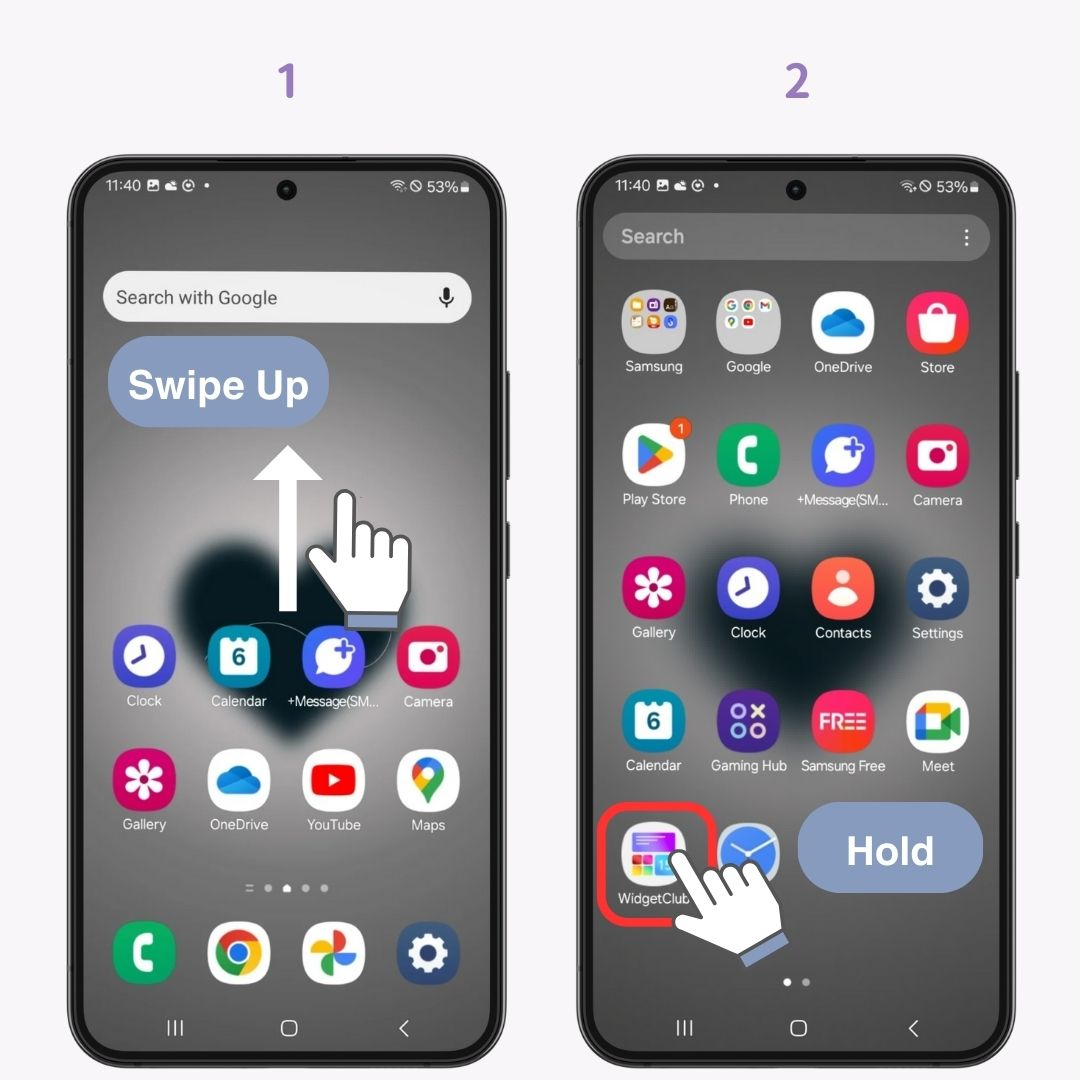
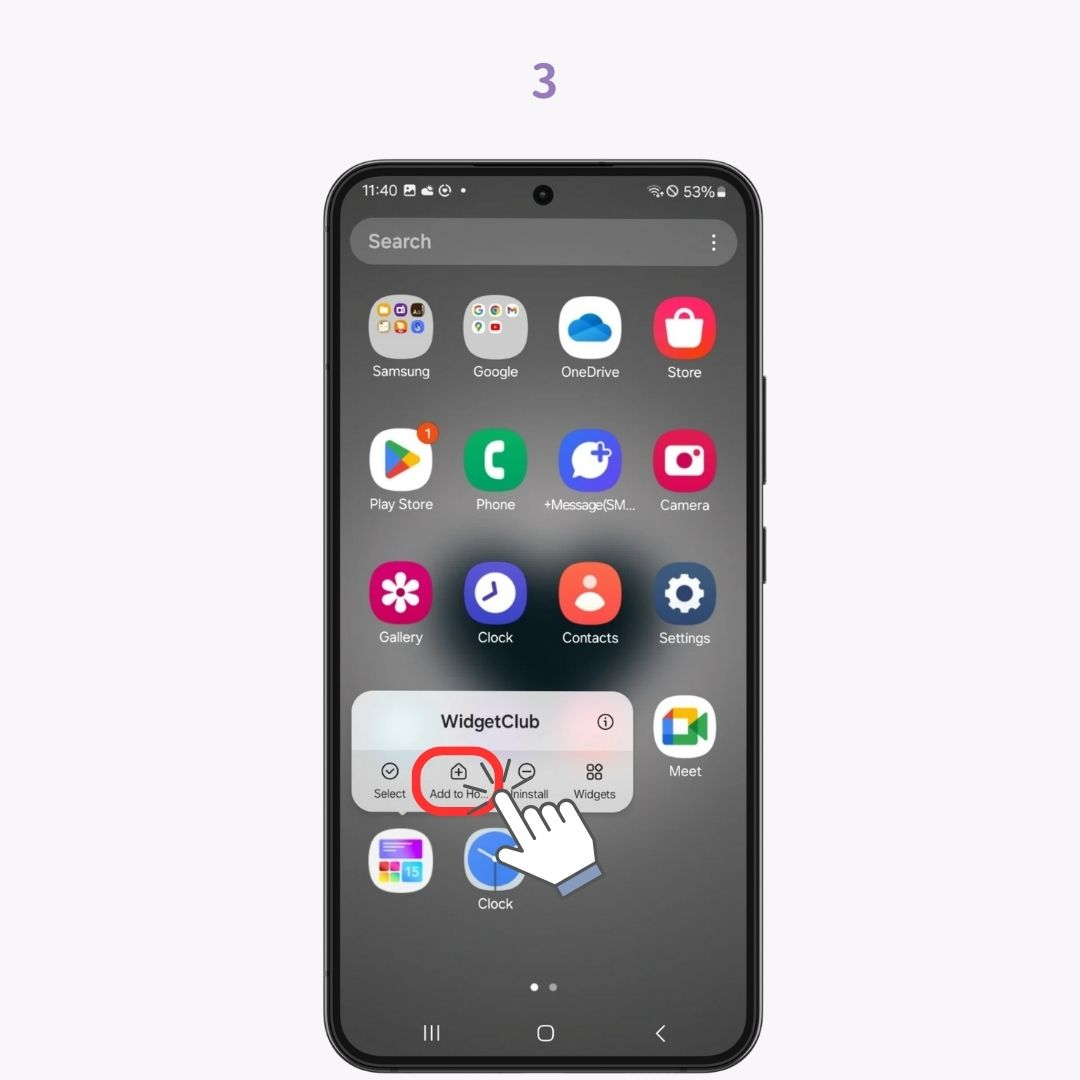
Eltávolíthatja a felesleges alkalmazásikonokata kezdőképernyőről ! Az alkalmazás nem törlődik, csak elrejti a kezdőképernyőről.
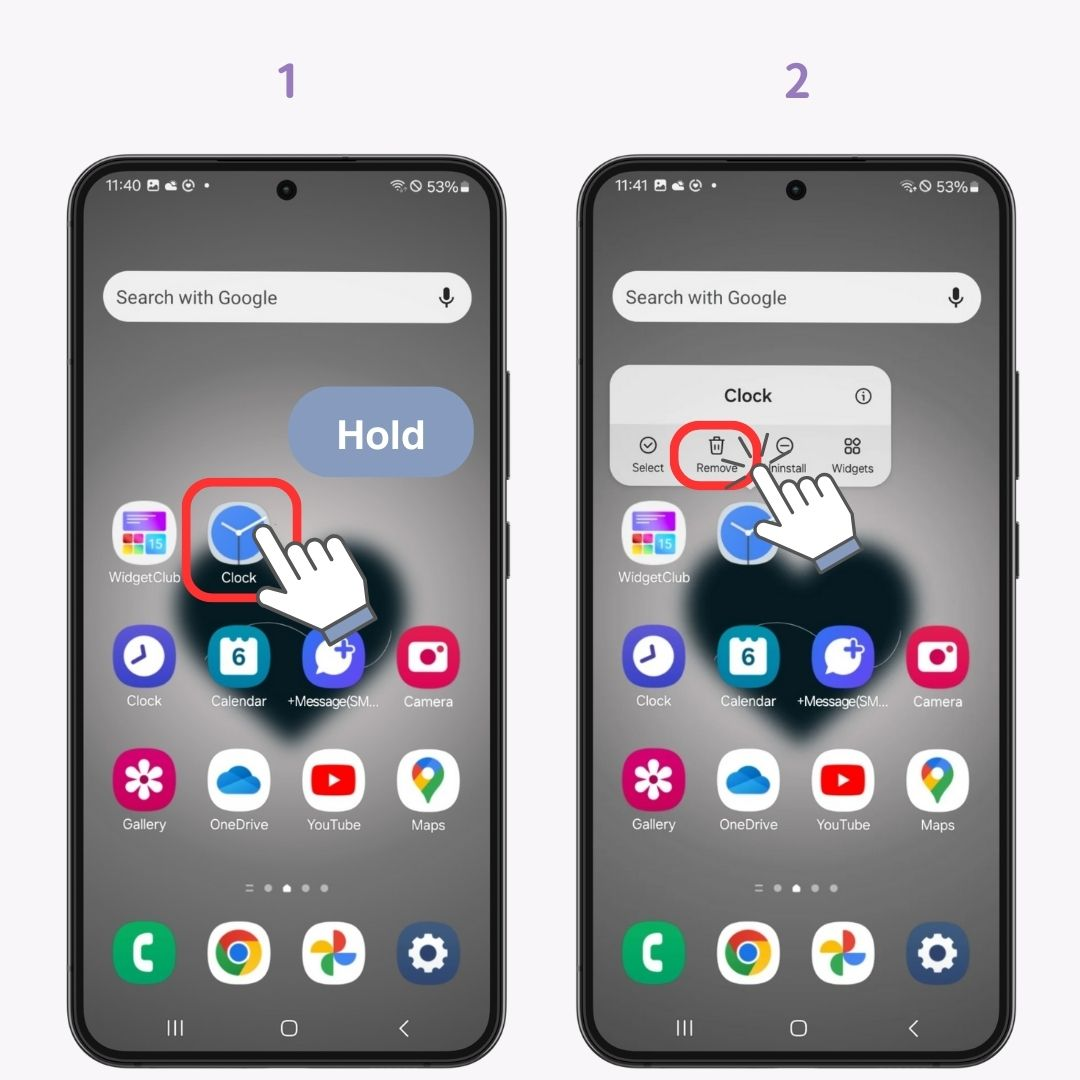
Az alkalmazásikonokat bárhová áthelyezheti a kezdőképernyőn .
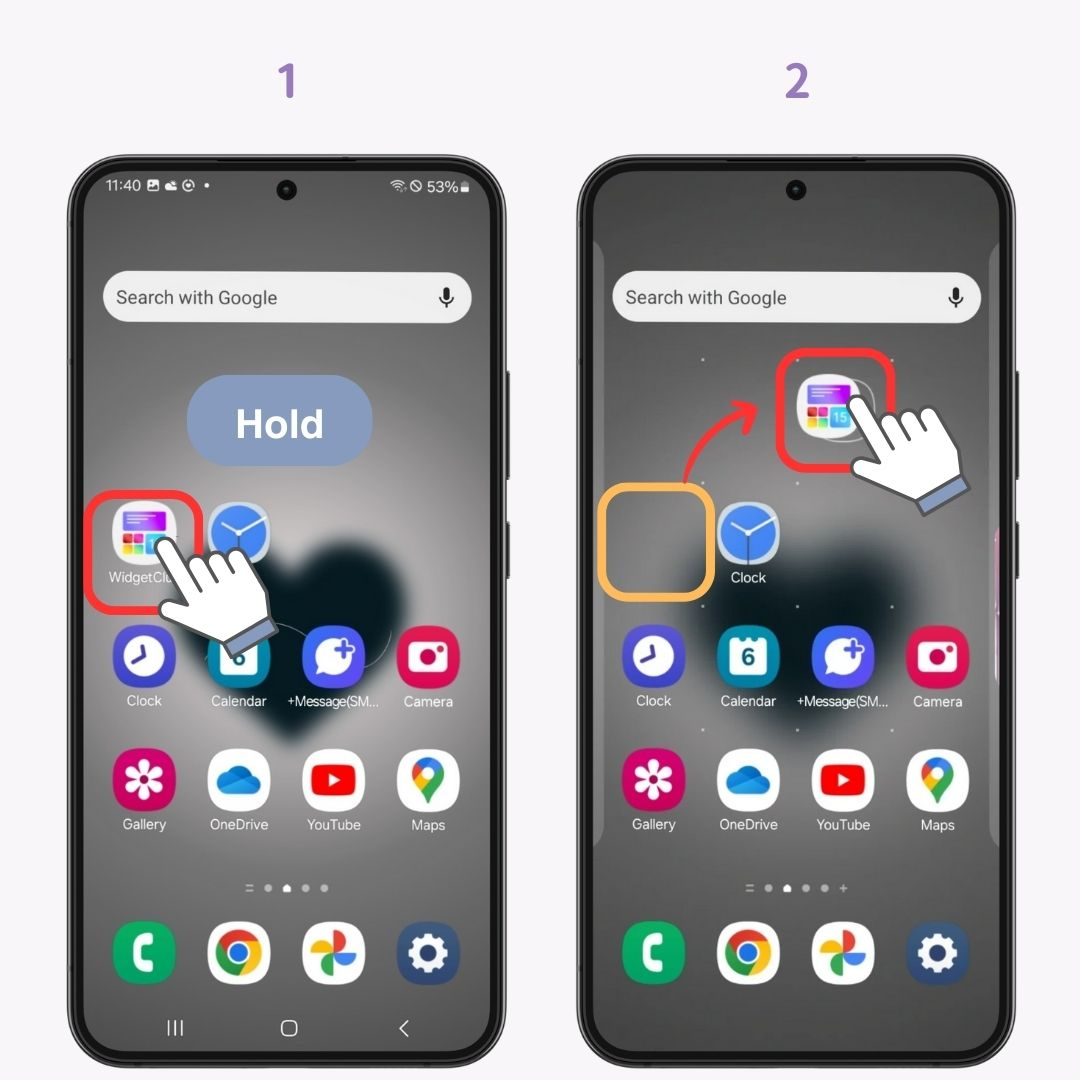
Mappákat is létrehozhat több alkalmazásikon együttes tárolására.
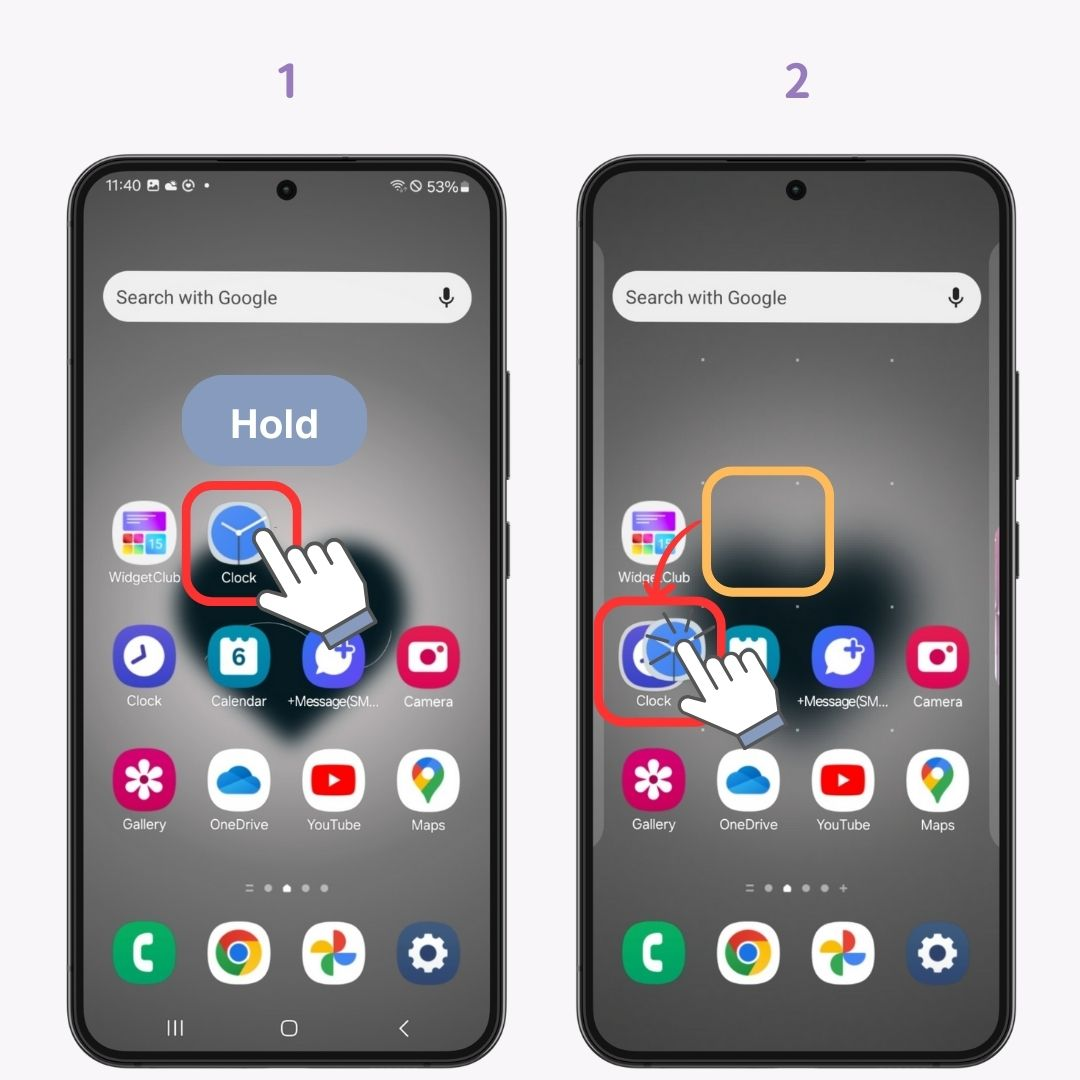
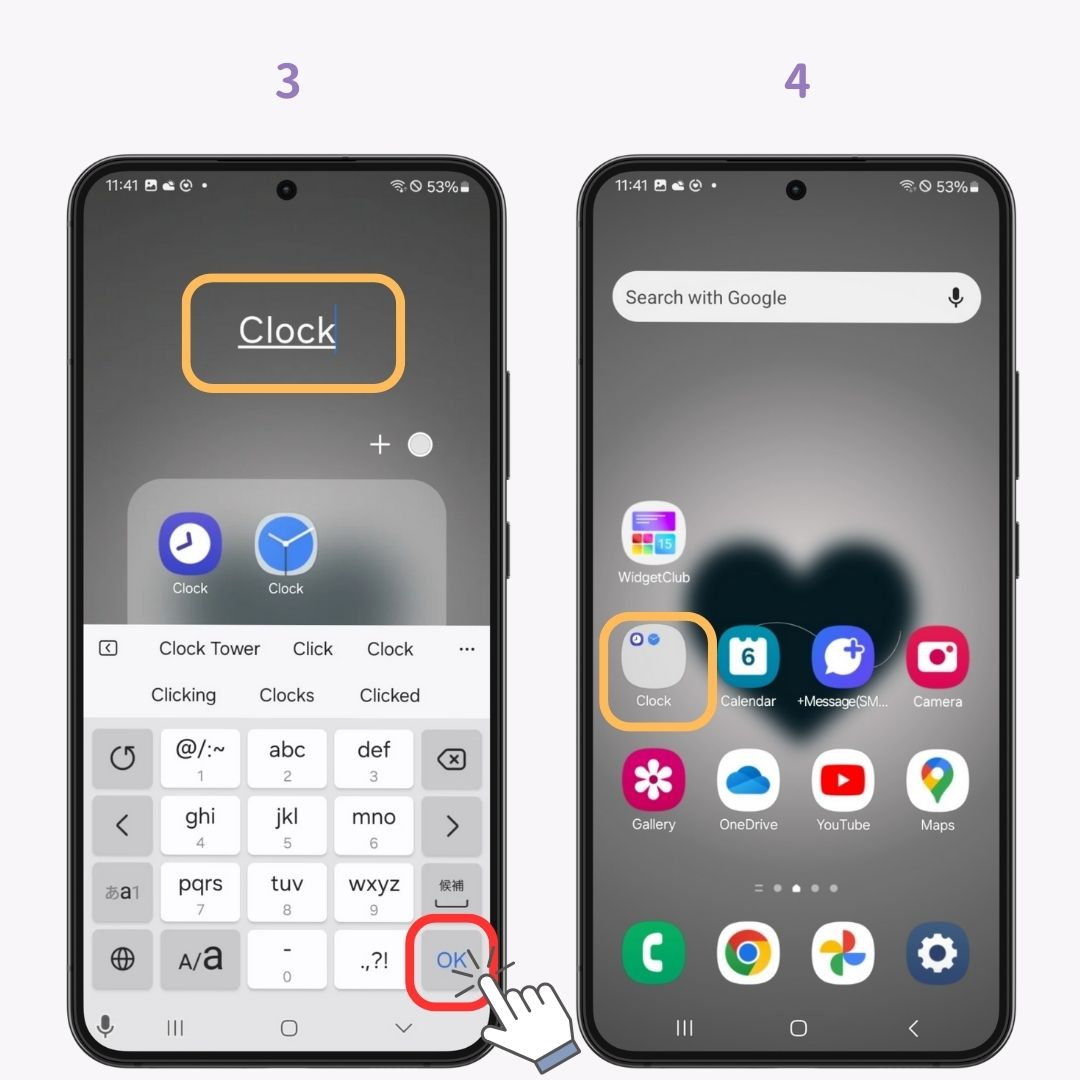
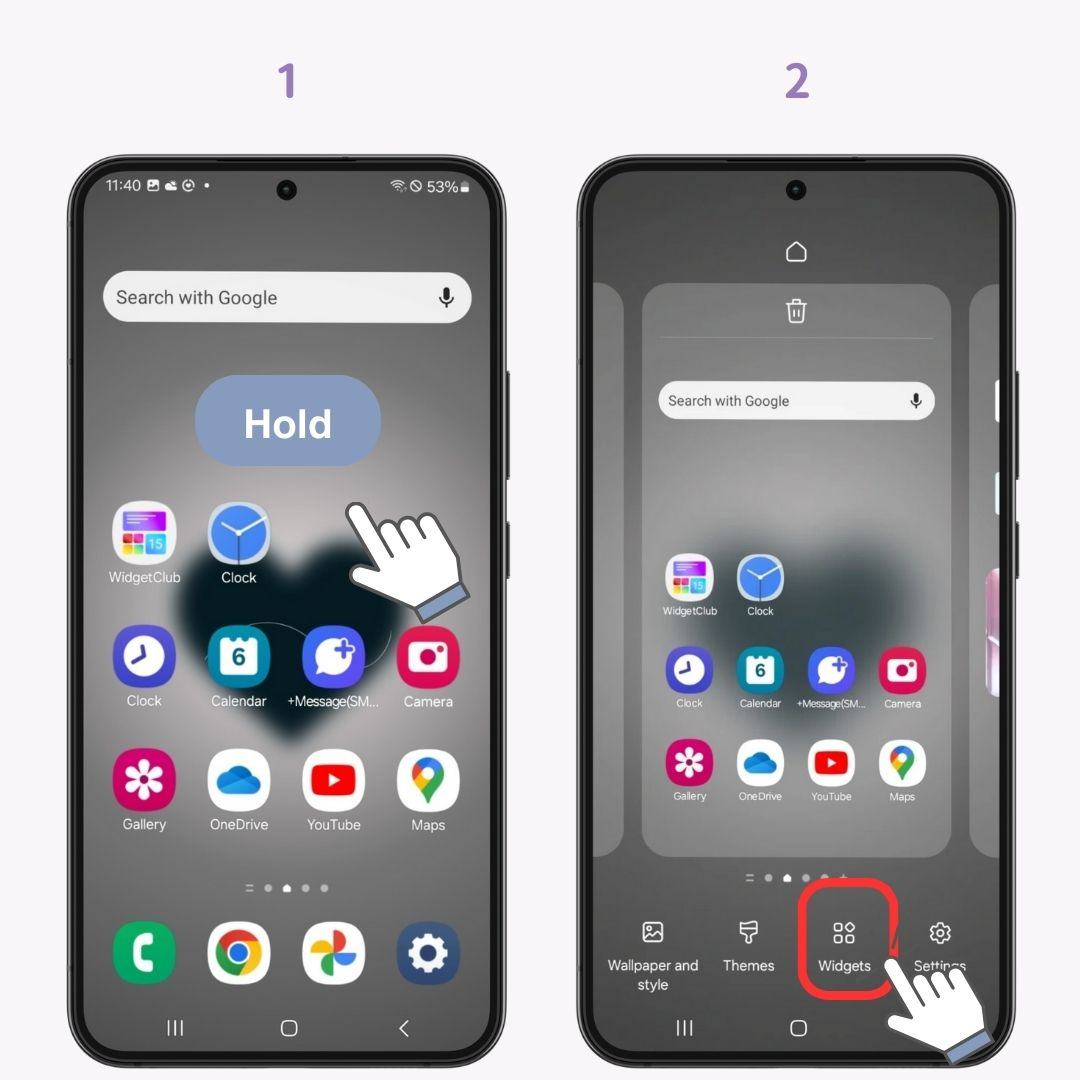
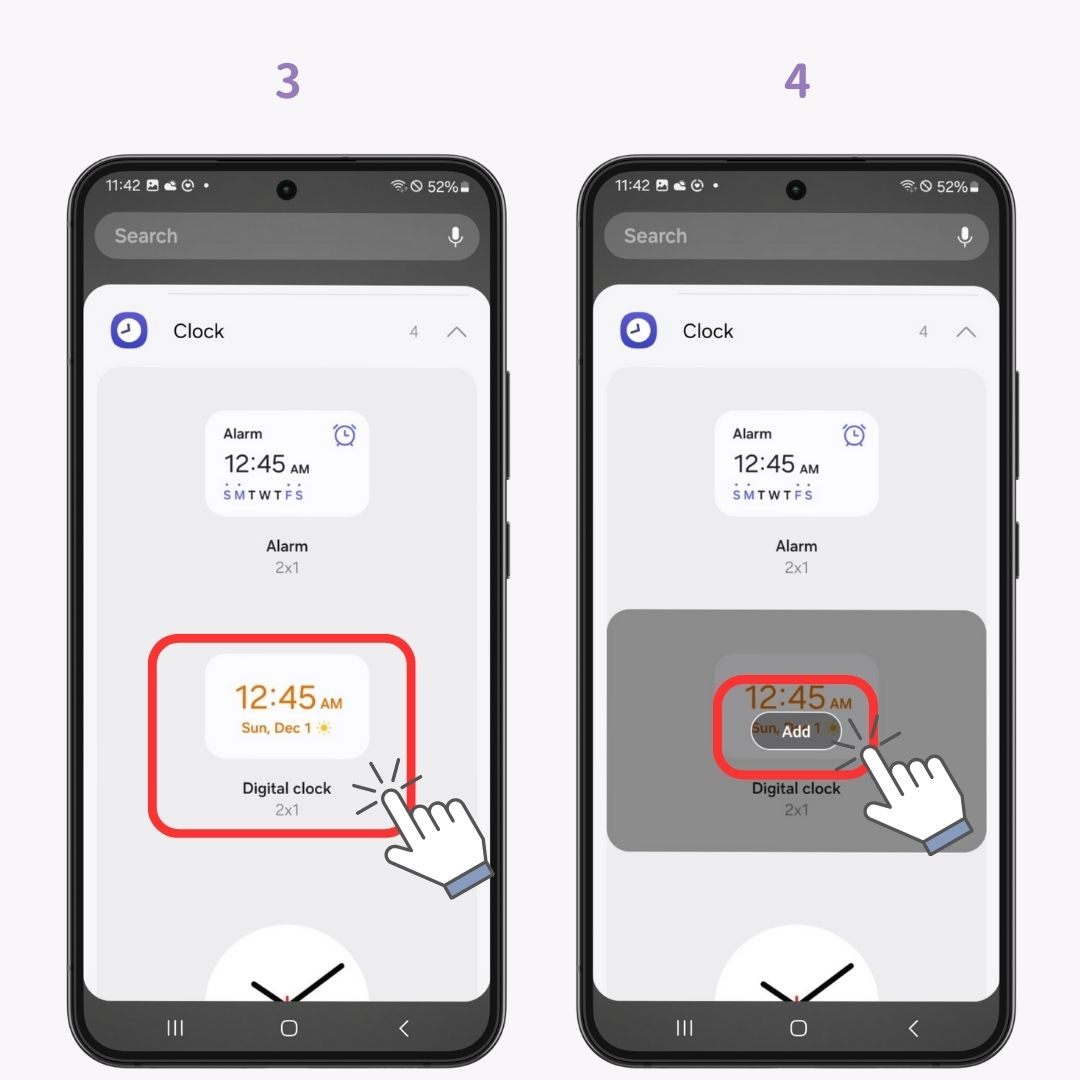
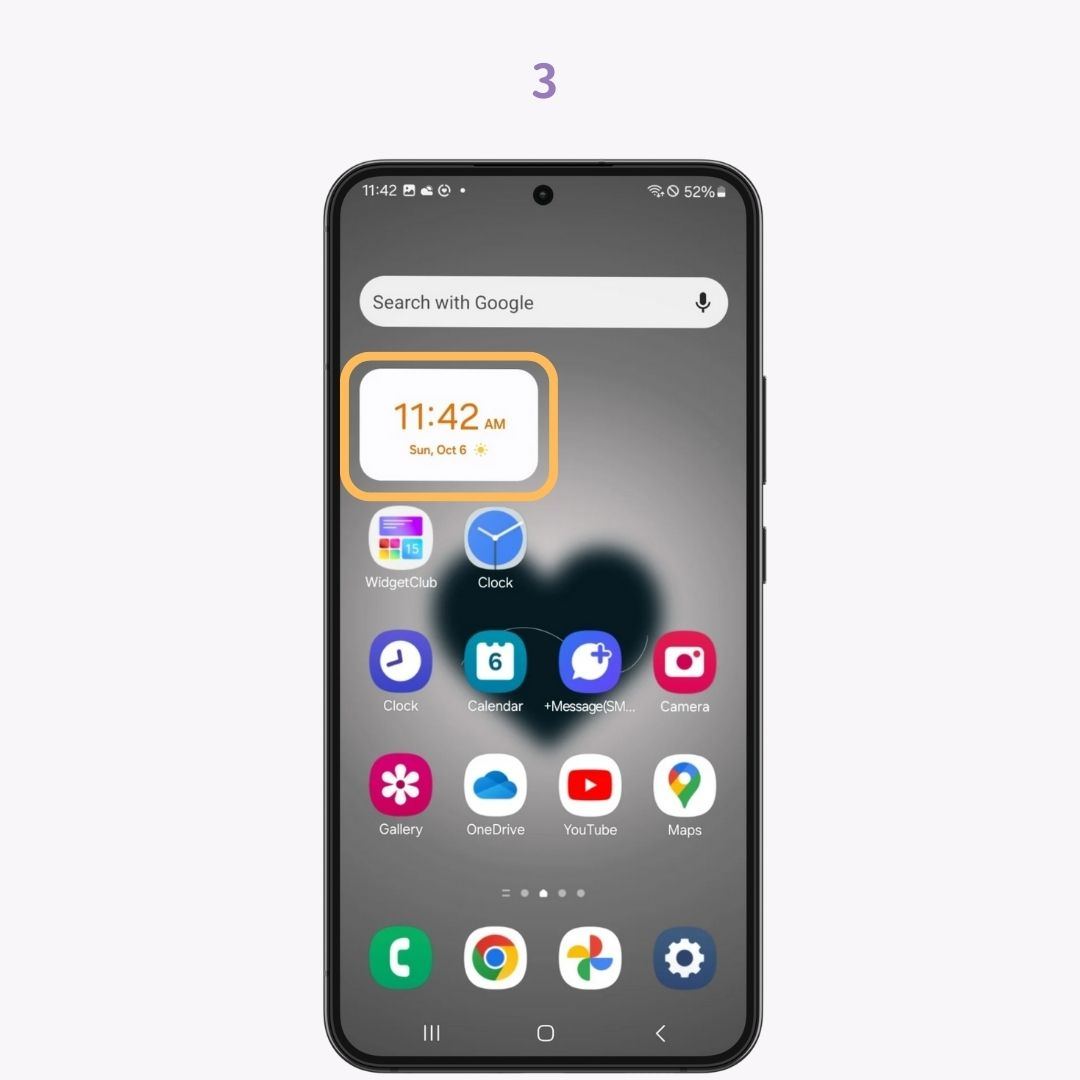
A telefonra telepített összes alkalmazást a kezdőképernyő aljáról felfelé húzva tekintheti meg.
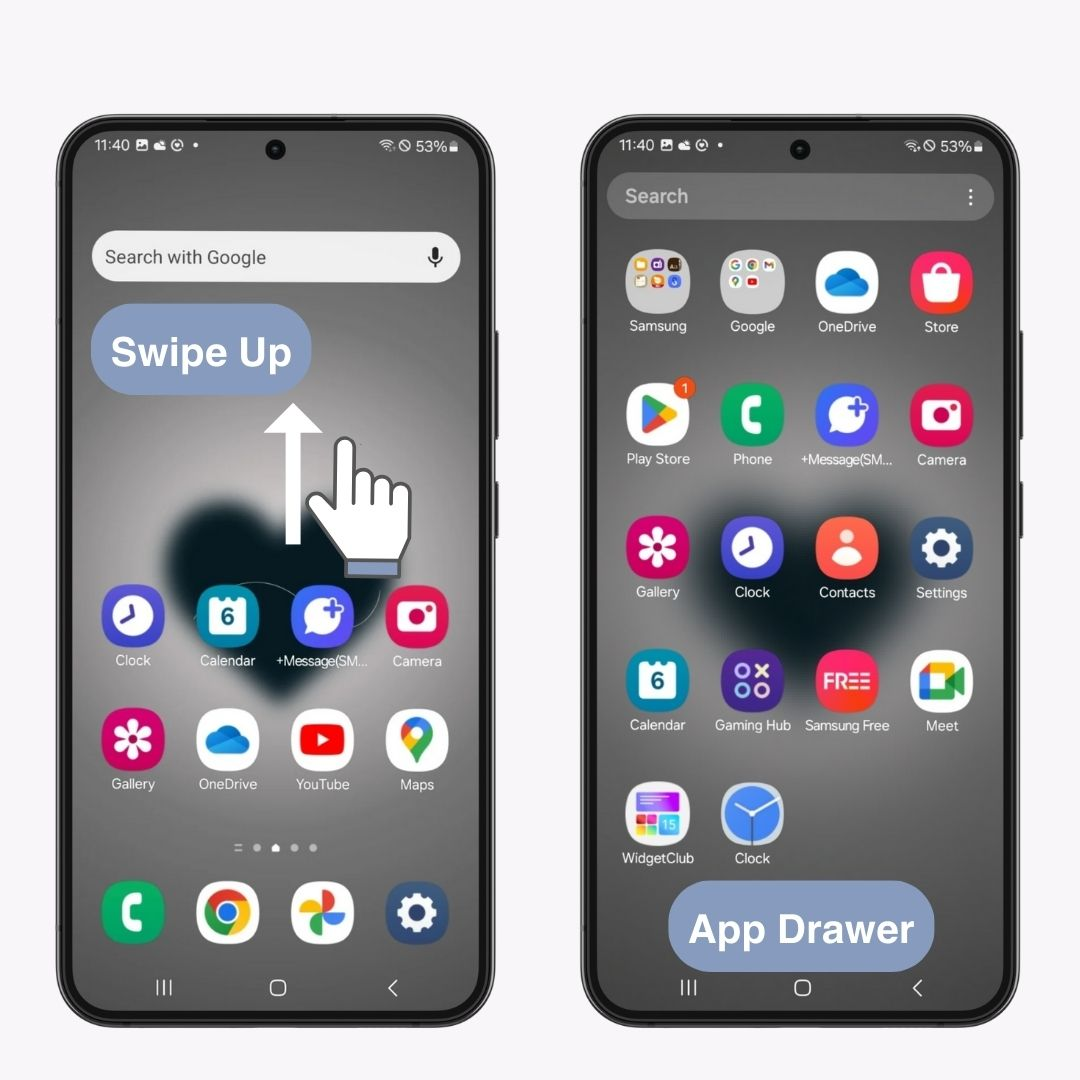
Az alkalmazásikonok és widgetek kialakítása gyakran eltérő, így a kezdőképernyő zsúfoltnak tűnik. A WidgetClub segítségével azonban használhat olyan sablonokat, amelyek háttérképeket , ikonokat és widgeteket tartalmaznak, így a kezdőképernyő egységesebb megjelenést kölcsönöz.